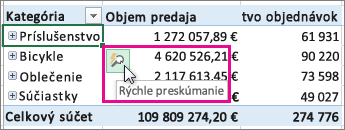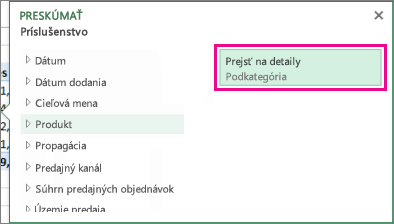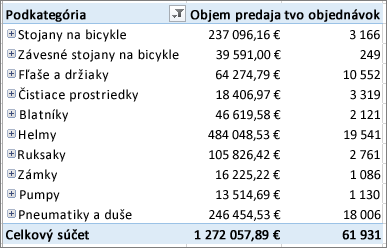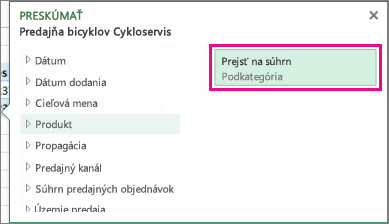Prechod na veľké množstvo údajov v hierarchii kontingenčnej tabuľky bol vždy časovo náročnou úlohou s množstvom rozbalenia, zbalenia a filtrovania.
Funkcia Rýchle preskúmanie vám umožňuje prejsť na detaily kocky OLAP alebohierarchie kontingenčnej tabuľky založenej na modeli údajov a analyzovať podrobnosti údajov na rôznych úrovniach. Rýchle preskúmanie vám pomôže prejsť na údaje, ktoré chcete zobraziť, a funguje ako filter pri prechode na detaily. Tlačidlo sa zobrazí vždy, keď vyberiete položku v poli.
Zvyčajne začnete prechodom na detaily na ďalšiu úroveň hierarchie. Postup:
-
V kocke OLAP alebo kontingenčnej tabuľke dátového modelu vyberte položku (napríklad príslušenstvo v našom príklade) v poli (napríklad pole Kategória v našom príklade).
Prejsť na detaily môžete naraz len v jednej položke.
-
Kliknite na tlačidlo Rýchle preskúmanie
-
V poli Preskúmať vyberte položku, ktorú chcete preskúmať, a kliknite na položku Prejsť na detaily.
Teraz sa zobrazujú údaje podkategórie pre danú položku (v tomto prípade produkty Príslušenstva).
-
Používajte rýchle preskúmanie dovtedy, kým nedosiahnete požadované údaje.
Poznámky:
-
Nemôžete prejsť na detaily v plochých hierarchiách (ako sú napríklad hierarchie, ktoré zobrazujú atribúty rovnakej položky, ale neposkytujú údaje na ďalšej úrovni) ani v iných hierarchiách, ktoré nemajú údaje na viacerých úrovniach.
-
Ak ste zoskupili položky v kontingenčnej tabuľke, môžete prejsť na detaily názvu skupiny rovnakým spôsobom ako pri prechádzaní na detaily iných položiek.
-
Nemôžete prejsť na detaily pomenovaných množín (množiny položiek, ktoré často používate alebo ktoré kombinujú položky z rôznych hierarchií).
-
Prechod na súhrn a preskúmanie detailov
Po prechode na detaily môžete prejsť späť na súhrn a analyzovať súhrnné údaje. Kým funkcia Späť na paneli s nástrojmi Rýchly prístup vráti späť na miesto, kde ste začali, prechod na súhrn vám umožní prejsť na ďalšiu cestu späť, aby ste získali prehľady s väčším prehľadom.
-
V hierarchii kontingenčnej tabuľky, na ktorú ste prešli podrobnú analýzu, vyberte položku, na ktorú chcete prejsť na súhrn.
-
Kliknite na tlačidlo Rýchle preskúmanie
-
V poli Preskúmať vyberte položku, ktorú chcete preskúmať, a potom kliknite na položku Prejsť na súhrn.
Teraz sa zobrazujú údaje z vyššej úrovne.
-
Používajte rýchle preskúmanie dovtedy, kým nedosiahnete požadované údaje.
Poznámky:
-
Môžete prejsť na súhrn viacerých úrovní hierarchie naraz. Kliknite pravým tlačidlom myši na položku, na ktorú chcete prejsť na súhrn, kliknite na položku Prejsť na detaily alebo prejsť na súhrn a potom vyberte úroveň, na ktorú chcete prejsť na súhrn.
-
Ak ste v kontingenčnej tabuľke zoskupili položky, môžete prejsť na súhrn názvu skupiny.
-
Nie je možné prejsť na súhrn pomenovaných množín (množiny položiek, ktoré často používate alebo ktoré kombinujú položky z rôznych hierarchií).
-
Prechod na veľké množstvo údajov v hierarchii kontingenčnej tabuľky bol vždy časovo náročnou úlohou s množstvom rozbalenia, zbalenia a filtrovania.
Funkcia Rýchle preskúmanie vám umožňuje prejsť na detaily kocky OLAP alebohierarchie kontingenčnej tabuľky založenej na modeli údajov a analyzovať podrobnosti údajov na rôznych úrovniach. Rýchle preskúmanie vám pomôže prejsť na údaje, ktoré chcete zobraziť, a funguje ako filter pri prechode na detaily. Tlačidlo sa zobrazí vždy, keď vyberiete položku v poli.
Zvyčajne začnete prechodom na detaily na ďalšiu úroveň hierarchie. Postup:
-
V kocke OLAP alebo kontingenčnej tabuľke dátového modelu vyberte položku (napríklad príslušenstvo v našom príklade) v poli (napríklad pole Kategória v našom príklade).
Prejsť na detaily môžete naraz len v jednej položke.
-
Kliknite na tlačidlo Rýchle preskúmanie
-
V poli Preskúmať vyberte položku, ktorú chcete preskúmať, a kliknite na položku Prejsť na detaily.
Teraz sa zobrazujú údaje podkategórie pre danú položku (v tomto prípade produkty Príslušenstva).
-
Používajte rýchle preskúmanie dovtedy, kým nedosiahnete požadované údaje.
Poznámky:
-
Nemôžete prejsť na detaily v plochých hierarchiách (ako sú napríklad hierarchie, ktoré zobrazujú atribúty rovnakej položky, ale neposkytujú údaje na ďalšej úrovni) ani v iných hierarchiách, ktoré nemajú údaje na viacerých úrovniach.
-
Ak ste zoskupili položky v kontingenčnej tabuľke, môžete prejsť na detaily názvu skupiny rovnakým spôsobom ako pri prechádzaní na detaily iných položiek.
-
Nemôžete prejsť na detaily pomenovaných množín (množiny položiek, ktoré často používate alebo ktoré kombinujú položky z rôznych hierarchií).
-
Prechod na súhrn a preskúmanie detailov
Po prechode na detaily môžete prejsť späť na súhrn a analyzovať súhrnné údaje. Kým funkcia Späť na paneli s nástrojmi Rýchly prístup vráti späť na miesto, kde ste začali, prechod na súhrn vám umožní prejsť na ďalšiu cestu späť, aby ste získali prehľady s väčším prehľadom.
-
V hierarchii kontingenčnej tabuľky, na ktorú ste prešli podrobnú analýzu, vyberte položku, na ktorú chcete prejsť na súhrn.
-
Kliknite na tlačidlo Rýchle preskúmanie
-
V poli Preskúmať vyberte položku, ktorú chcete preskúmať, a potom kliknite na položku Prejsť na súhrn.
Teraz sa zobrazujú údaje z vyššej úrovne.
-
Používajte rýchle preskúmanie dovtedy, kým nedosiahnete požadované údaje.
Poznámky:
-
Môžete prejsť na súhrn viacerých úrovní hierarchie naraz. Kliknite pravým tlačidlom myši na položku, na ktorú chcete prejsť na súhrn, kliknite na položku Prejsť na detaily alebo prejsť na súhrn a potom vyberte úroveň, na ktorú chcete prejsť na súhrn.
-
Ak ste v kontingenčnej tabuľke zoskupili položky, môžete prejsť na súhrn názvu skupiny.
-
Nie je možné prejsť na súhrn pomenovaných množín (množiny položiek, ktoré často používate alebo ktoré kombinujú položky z rôznych hierarchií).
-
Ak máte počítačovú aplikáciu Excel, môžete zošit otvoriť pomocou tlačidla Otvoriť v Exceli a prejsť na detaily údajov kontingenčnej tabuľky.
Potrebujete ďalšiu pomoc?
Vždy sa môžete opýtať odborníka v komunite Excel Tech Community alebo získať podporu v komunitách.
Pozrite tiež
Vytvorenie kontingenčnej tabuľky na analýzu externých údajov
Vytvorenie kontingenčnej tabuľky na analýzu údajov vo viacerých tabuľkách
Použitie zoznamu polí na usporiadanie polí v kontingenčnej tabuľke
Zoskupenie alebo oddelenie údajov v zostave kontingenčnej tabuľky